一. 简介
aar是一个类似于jar的文件格式。但是他们之间是有区别的。jar:仅仅包含class和清单文件,没有资源文件。aar:包含了class文件和资源文件。说白了就是Android的专属“jar”
将代码打包成aar文件,可以在一定程度上加快AndroidStudio的速度。尤其是将Module打包成aar文件,提升的效果很显著。
二. 如何得到aar
1. Module的aar文件
将一个AndroidStudio项目中的Module打包成aar其实很简单。在每一个Module的目录下面都会有这样一个文件夹:buildoutputsaar。这个文件夹下面就放着这个Module对应
的aar文件。一般情况下会有两个aar文件,一个debug版本,一个release版本。我们选择release的就ok。
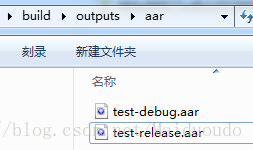
AAR文件图示
注意:新建的Module是没有这个文件夹的。这时,你可以使用 两种方法 生成这个文件夹
- 将整个项目运行一遍,这个文件夹会自动生成
- 执行命令 ** ./gradlew assembleRelease** 也可以生成这个文件夹
Module中的
libs目录文件会随着项目的编译被打包进aar文件中,但是build.gradle中的引用库不会打包进aar文件中,这个需要 特别留意。如果你忽略了这个Module的build.gradle中的引用库,很可能引发ClassNotFoundException异常。
2. 远程仓库的aar
在项目里面经常会引用一下远程仓库的依赖库。这时,我们也可以将它以aar的形式引入到项目中。这个依赖库的aar其实也很好找。当你配置好一个依赖库以后,点击 Sync Now 。AndroidStudio会自动下载这个库到C盘(windows)。你找到这个文件就可以了。这里我使用的是Everything进行搜索,很方便就找到这个库的下载文件夹。其他操作系统就自行搜索吧,总之找见这个项目的下载文件夹就ok。这个下载文件夹中包含了这个项目所需要的所有东西:包括aar、jar等文件。
后面会以一个例子详细讲解这个过程
注:Everything是一个搜索软件,可以瞬间搜索全盘。是一个非常实用的软件。但是很可惜只有windows版本。官网地址:https://www.voidtools.com/
三. 如何使用aar
想要使用aar文件,需要经过以下几步:
1. 在app的build.gradle中加入以下配置
-
repositories { -
flatDir { -
dirs 'libs' // aar目录 -
} -
}
2. 将aar文件拷贝到app/libs目录下
3. 在dependencies中加入aar引用
compile(name: 'zbar-release', ext: 'aar')
四. LeakCanary项目示例
因为Module的例子比较简单,所以选择远程代码库作为示例。
这里使用一个经常使用的内存检测项目LeakCanary来做一个示例。
我们通常使用依赖来使用这个库:
-
debugCompile 'com.squareup.leakcanary:leakcanary-android:1.3' -
releaseCompile 'com.squareup.leakcanary:leakcanary-android-no-op:1.3'
当Sync Now完成后,我们可以在C盘(windows)找见这个项目文件夹。
该项目文件夹截图如下:
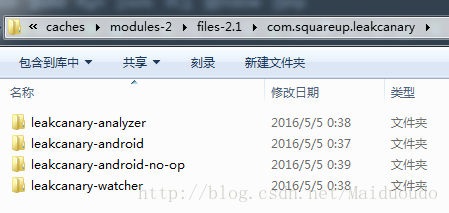
LeakCanary项目示例图
这个文件夹下面就有我们需要的两个依赖库:leakcanary-android和leakcanary-android-no-op
点开leakcanary-android文件夹,目录结构如下(1.3是对应的版本号):
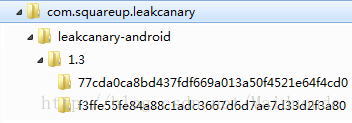
leakcanary-android文件夹
打开最里层的文件夹,你会发现文件的类型主要有三种:
jar文件:有的项目是以jar文件形式提供aar文件:有的项目是以aar文件形式提供pom文件: (Project Object Model),实际上就是个xml,是对一些必要信息的说明。这里我们只关心一个节点信息: <dependencies>:声明依赖列表
我们用文本编辑器打开 leakcanary-android文件夹下面的pom文件:
-
... -
<dependencies> -
<dependency> -
<!--包组 id,通常是发布者拥有的域名的反向,以免跟别人的重复--> -
<groupId>com.squareup.leakcanary</groupId> -
<!--包 artifactId,其实就是组以下应该有一个更小的归类--> -
<artifactId>leakcanary-analyzer</artifactId> -
<!--版本号--> -
<version>1.3</version> -
<scope>compile</scope> -
</dependency> -
</dependencies> -
...
想更多了解pom文件,点击这里
当我们打开leakcanary-android的pom文件,
我们发现leakcanary-android依赖于leakcanary-analyzer的1.3版本。
同样的的我们打开leakcanary-analyzer 的pom文件,
发现leakcanary-analyzer依赖leakcanary-watcher和haha。
leakcanary-watcher和haha则没有依赖任何东西。
这样整个leakcanary-android导入本地的东西就是四个:
- leakcanary-android
- leakcanary-analyzer
- leakcanary-watcher
- haha
同样的方式去一层一层解析leakcanary-android-no-op,将所有需要的文件都导入到AndroidStudio中。这样整个LeakCanary就被我们真正实现本地化了。
两种结果对比如下:
-
debugCompile 'com.squareup.leakcanary:leakcanary-android:1.3' -
releaseCompile 'com.squareup.leakcanary:leakcanary-android-no-op:1.3'
-
debugCompile(name: 'leakcanary-android-1.3', ext: 'aar') -
compile files('libs/leakcanary-analyzer-1.3.jar') -
compile files('libs/leakcanary-watcher-1.3.jar') -
compile files('libs/haha-1.1.jar') -
releaseCompile(name: 'leakcanary-android-no-op-1.3', ext: 'aar')
这样就将整个LeakCanary项目完全转换成了本地的依赖。
最后
以上就是娇气黑猫最近收集整理的关于AndroidStudio之如何引入和使用aar包一. 简介二. 如何得到aar三. 如何使用aar四. LeakCanary项目示例的全部内容,更多相关AndroidStudio之如何引入和使用aar包一.内容请搜索靠谱客的其他文章。








发表评论 取消回复